Chcete prepojiť svoj e-mail u Webnode s Gmail.com a nastaviť Gmail ako poštového klienta?
Príjem správ z Webnode do Gmail.
V návode Ako Vytvoriť Profesionálny E-mailový Podpis? Jednoducho a ZDARMA som Vám ukázal veľmi jednoduchý spôsob ako si vytvoriť emailový podpis.
V tomto návode si ukážeme ako nastaviť poštu z Webnode do Gmail.
Po správnom nastavení poštového klienta Gmail s e-mailovým účtom od Webnode, budete môcť prijímať a odosielať správy priamo z Gmailu (pod hlavičkou emailu, ktorý ste si vytvorili u Webnode).
Návod sa rozdeľuje na 2 časti.
2. Prepojenie emailu u Webnode s poštovým klientom Gmail.
Vytvorenie emailu u Webnode a zistenie adresy emailového serveru (mail1.webnode.com alebo mail2.webnode.com)
4. Odhláste sa z účtu pod ktorým spravujete web a na Webnode.sk sa prihláste k emailovej schránke, ktorú ste si vytvorili.
*Viac info o prihlásení sa do emailovej schránky nájdete v tomto návode od Webnode.
5. Zadajte prihlasovacie údaje k emailovému účtu.
*Emailový server vyplňte podľa toho, aký je uvedený v emailovej správe. Sú len 2 – buď je to mail1.webnode.com alebo mail2.webnode.com.
*Port nastavte na 995.
*Pri sťahovaní pošty vždy použite zabezpečené pripojenie (SSL)
*Označiť doručené správy štítkom “vasemail@domena.cz”
Ďalšie skvelé návody
Ako pridať a formátovať text na webe?
Ako pridať a formátovať text na webe?Pár slov na začiatokVitajte v štvrtej časti nášho seriálu Tvorba webových stránok - kompletný návod. V tejto časti si ukážeme ako pridať text, vysvetlíme si formátovanie či ako zmeniť kategóriu textu. Podelíme sa s Vami o...
Ako pridať obrázok na web?
Ako pridať obrázok na web?Pár slov na začiatokVitajte v tretej časti nášho seriálu Tvorba webových stránok - kompletný návod, s ktorým je tvorba webu hračkou pre každého. V tejto časti sa zamerieme na prácu s obrázkami vo Webnode a odpovieme si na najčastejšie otázky,...
Ako pridať novú stránku na web?
Ako pridať novú stránku na web?Pár slov na začiatokVitajte v druhej časti nášho seriálu Tvorba webových stránok - kompletný návod. V tejto časti sa zameriame na stránky. Pridať novú stránku, premenovať existujúcu stránku či skopírovať stránku na Vašom webe nebolo...
Tvorba webu zdarma, rýchlo a jednoducho!
Tvorba webu s WebnodeWebnode patrí k jednému z editorov na tvorbu webových stránok, ktoré v dnešnej dobe na internete nájdete. Keď sa povie "tvorba webu", aj tu platí staré známe: sto ľudí, sto chutí. My môžeme Webnode len doporučiť a vyzdvihnúť tie vlastnosti,...
Tvorba webových stránok – kompletný návod
Tvorba webových stránokTvorba webových stránok je zručnosťou nutnou pre všetkých, ktorí chcú držať krok s rapídne rozvíjajúcim sa online trhom. Počas covidových lockdownov sa rozšírilo online podnikanie a prezentácia formou webových stránok sa stala úplným základom....
7 nových WEBNODE šablón pre tvorbu firemného webu
Videli ste už 7 nových Webnode šablón pre tvorbu firemného webu v roku 2023 ?V našich Webnode Free Novinkách sme si už o Webnode editore povedali pár zaujímavostí. Už ste čítali článok o 5 nových funkciách NOVÉHO Prémiového balíčku Business alebo 6 najlepších WEBNODE...
Ako na web vo Webnode pridať playlist/album zo Spotify?
V návode "3 jednoduché spôsoby ako na web vložiť online MP3 prehrávač" sme si ukázali jednoduchý spôsob ako vložiť na web prehrávač hudby. Poďme sa teraz spoločne pozrieť na Vaše ďalšie možnosti.Máte radi Spotify?Vložte si Spotify playlist / album jednoducho na svoj...
Ako si na web vo Webnode pridať hornú lištu s kontaktnými informáciami a ikonami soc. sietí?
Pridajte si na web hornú lištu s kontaktnými informáciami, ikonkami soc. sietí, prepínačom mien (v e-shope) alebo prepínač jazykov (vlajky).V novinkách 5 nových funkcií NOVÉHO Prémiového balíčku Business a 6 najlepších WEBNODE šablón pre tvorbu webu sme si o našom...
Ako si na web vo Webnode pridať online rezervačný systém? Zdarma!
Potrebujete na Vaše webové stránky napr. vo Webnode vložiť online rezervačný systém pre správu rezervácií? Nech už robíte čokoľvek, Reservio je skvelou voľbou pre organizáciu Vášho času! 🙂 A čo všetko Vám online rezervačný systém od Reservio ponúka? prehľadný...
Pomohol ti tento návod? Pošli ho priateľom 🙂
- Ako pridať recenzie z Facebook na web vo Webnode? - 25.2.2024
- Ako pridať vyskakovacie pop-up okno vo Webnode? ZDARMA! - 15.11.2023
- Ako pridať recenzie z Google na web vo Webnode? - 15.10.2023












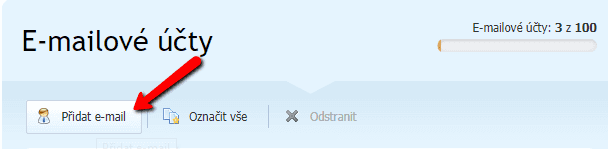
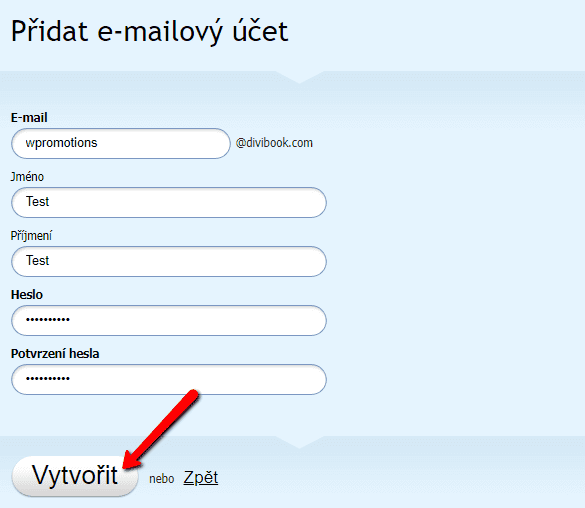
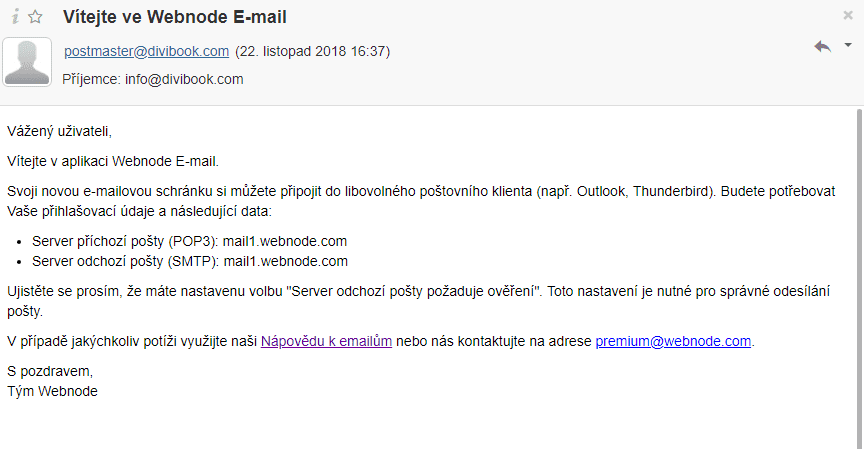
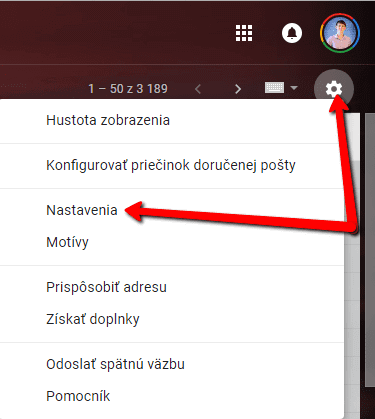
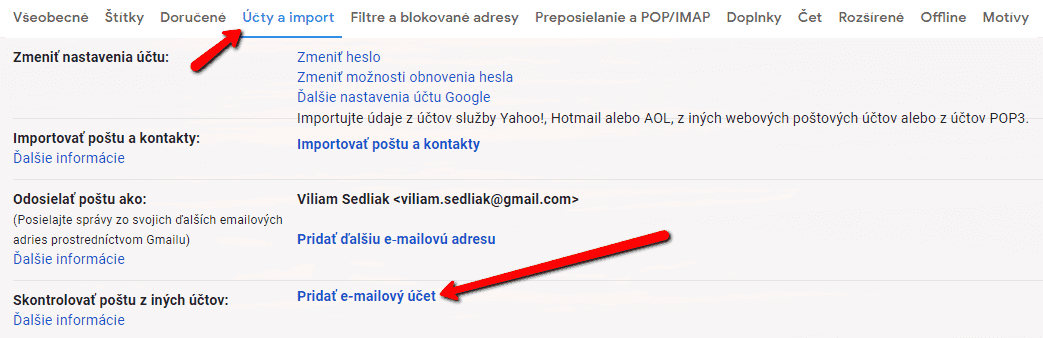
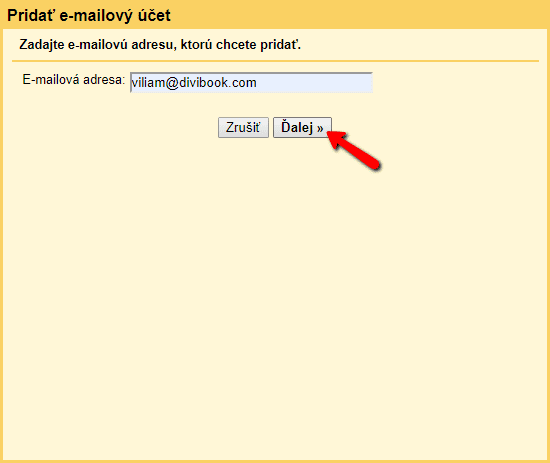
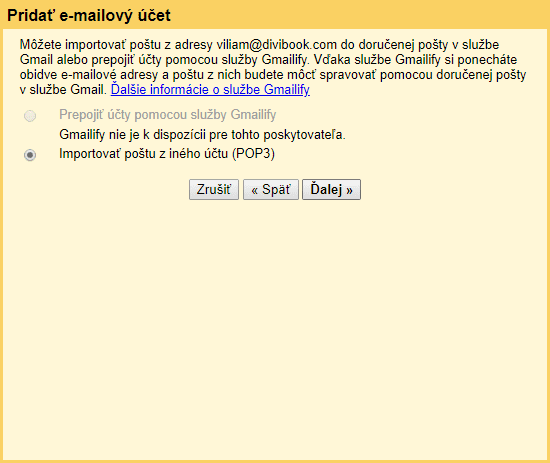
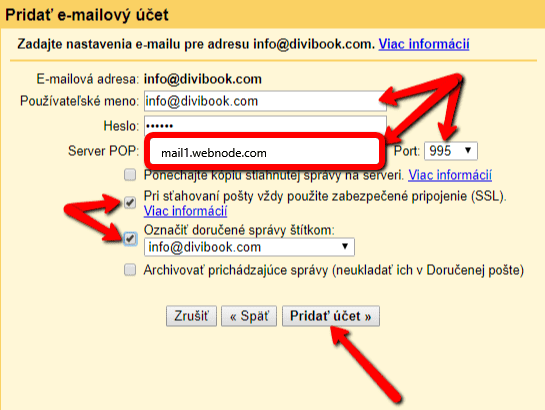
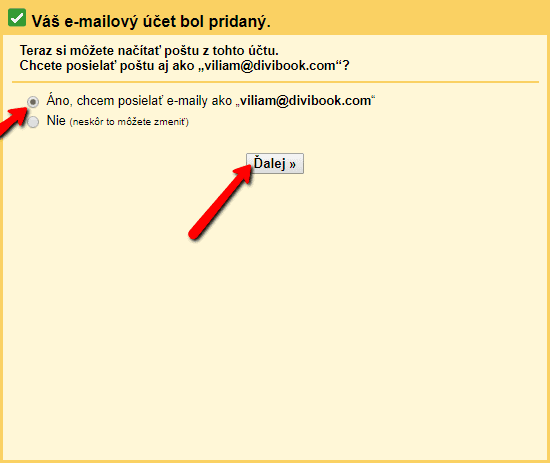
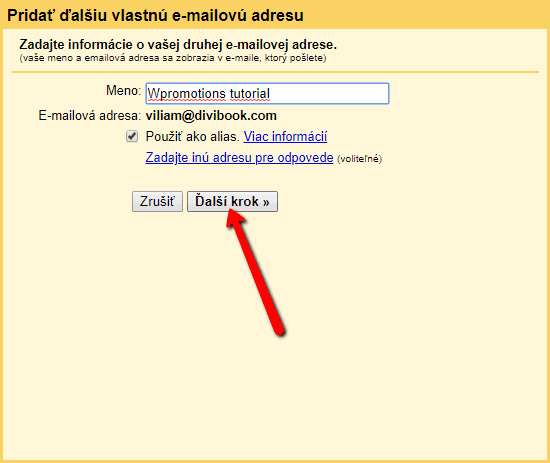
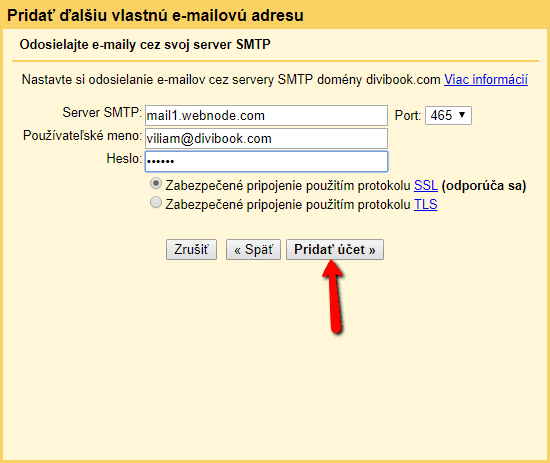
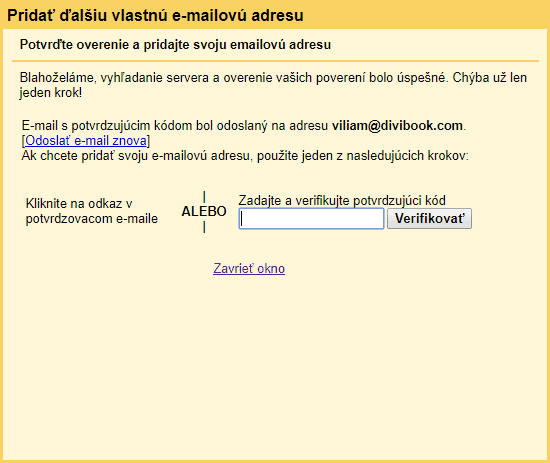
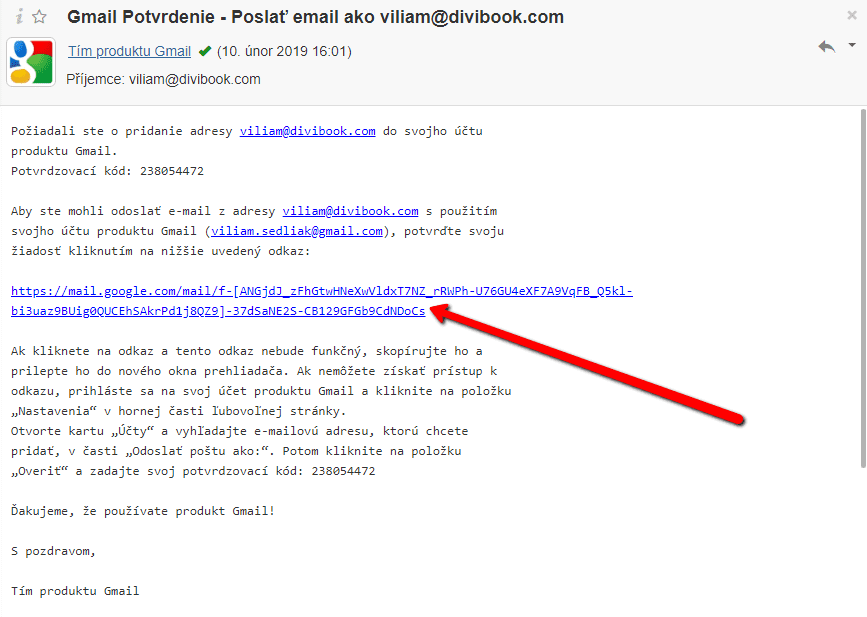


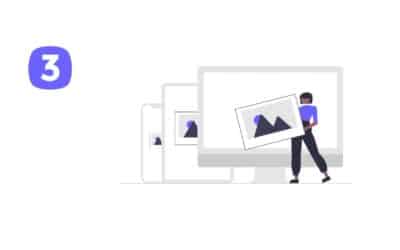
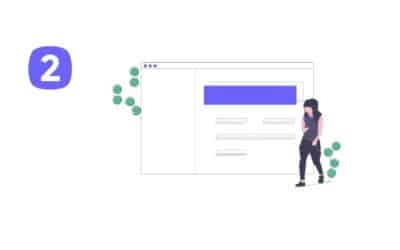
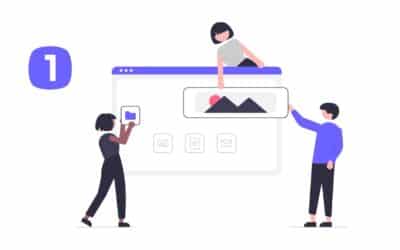
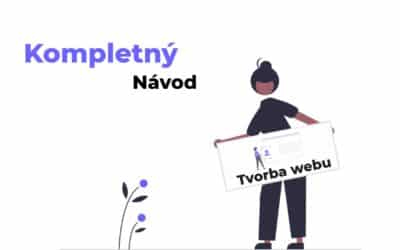
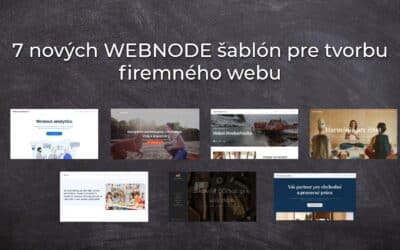
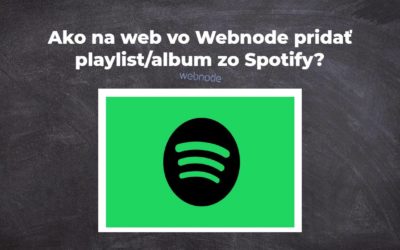















Chcem sa opýtať, či je takéto riešenie bezpečné. Teda či je bezpečné používanie Gmailu ako e-mailového klienta pre preberanie a odosielanie pošty iného POP účtu. Či je dostatočne zabezpečené prístupové meno a heslo k POP účtu a komunikácia. Je to rovnako bezpečné ako prijímanie a odosielanie pošty cez lokálne nainštalovanú aplikáciu ako napr. MS Outlook a pod.?
Dobrý deň,
Čo je v dnešnom modernom online svete bezpečné? Podľa mňa nič 😀
Odporučím určite bezpečné heslo aspoň 10 miestne (kombinácia malých, veľkých písmien, znakov a číslic) a všetko bude OK.
Ja Google používam pre moje osobné aj firemné emaily a som spokojný 🙂
S pozdravom
Viliam